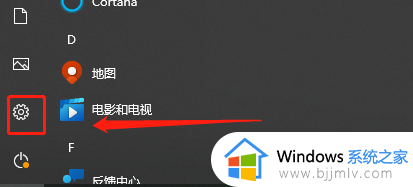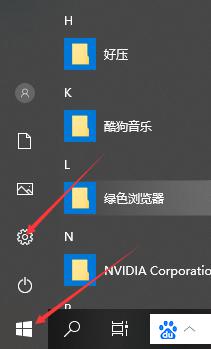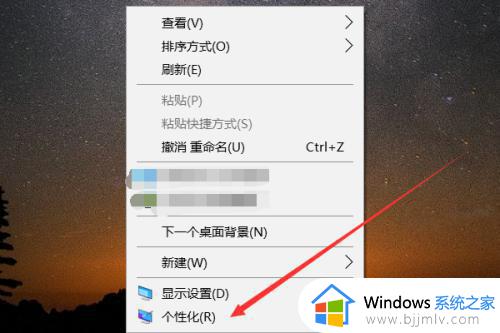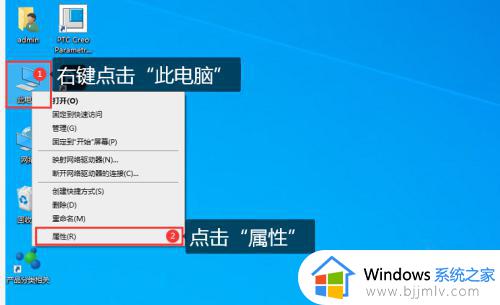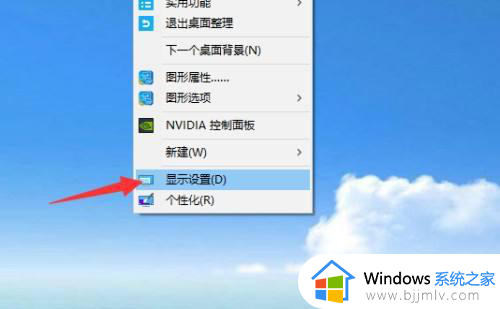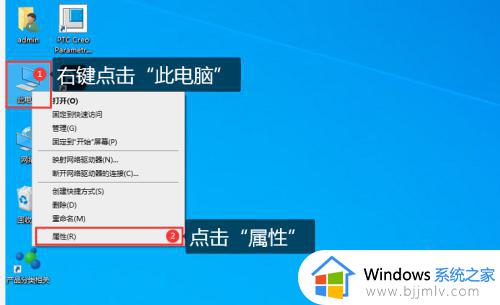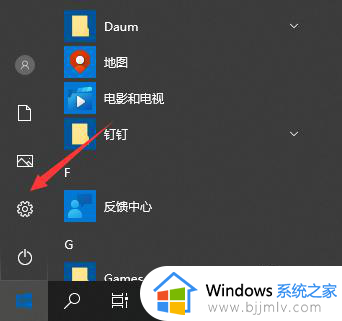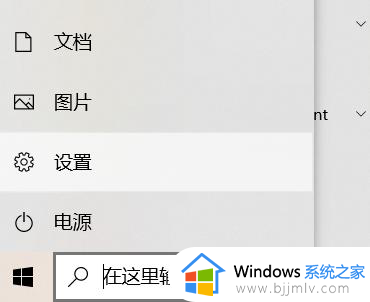windows10图标字体大小设置方法 windows10系统图标字体大小怎么调
更新时间:2023-05-06 10:22:41作者:runxin
通常在电脑安装完windows10系统之后,很多系统默认设置的个性化也都符合用户的操作习惯,当然有些用户可能会发现windows10系统桌面上的图标字体过大需要重新进行调整,那么windows10系统图标字体大小怎么调呢?这里小编就来教大家windows10图标字体大小设置方法。
具体方法:
1、打开电脑,点击桌面右下角搜索栏,输入“控制面板”,回车确定。
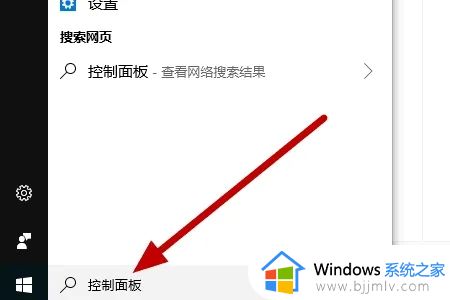
2、在弹出来的窗口中点击打开“字体”。
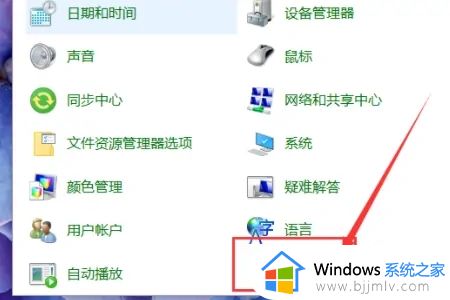
3、在弹出来的窗口中点击打开“更改字体大小”。
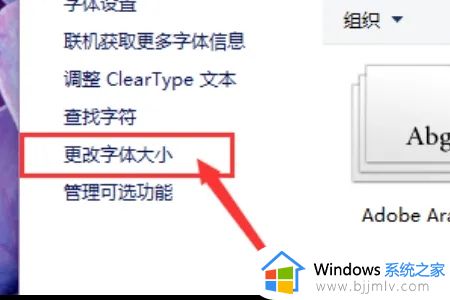
4、在弹出来的窗口中点击打开“菜单”,选择“图标”。
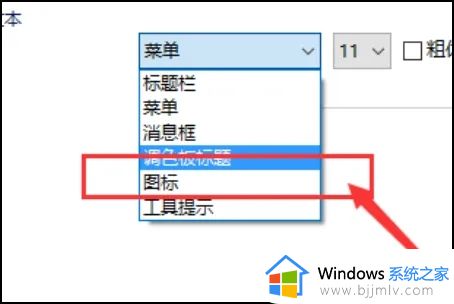
5、打开后面的字号选择想要的字号即可。
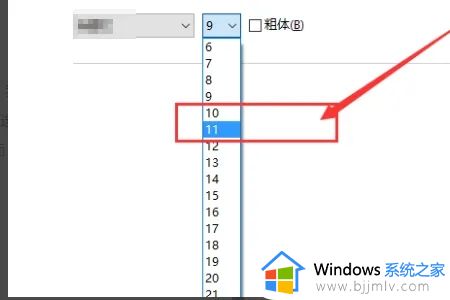
以上就是小编给大家讲解的windows10图标字体大小设置方法了,如果有不了解的用户就可以按照小编的方法来进行操作了,相信是可以帮助到一些新用户的。